文章详情页
Win7系统32位怎么升级64位系统? Win7系统32位升级64位的安装教程
浏览:30日期:2022-11-08 15:15:48
Win7 64位系统最大的优势在于它能支持大于3.5G以上的内存,以往使用32位系统的内存最高仅支持3.5G的容量,因此,如今许多用户毅然选择升级64位系统。可是正常情况下Win7 32位系统是无法升级64位系统的,若想把系统从32位升级64位就必须重装系统。那么,Win7系统32位怎么升级64位系统?下面我们就来详细了解一下Win7系统32位升级64位的安装教程。
1、首先备份好你原来的软件和文件,主要是C盘的需要备份,一键安装的过程中会格式化C盘,别的磁盘是没事的;
2、然后下载Ghost Win7 64位旗舰版,推荐下载:Win7系统
3、右键点击系统ISO文件,解压至除C盘外的本地磁盘,如下图:
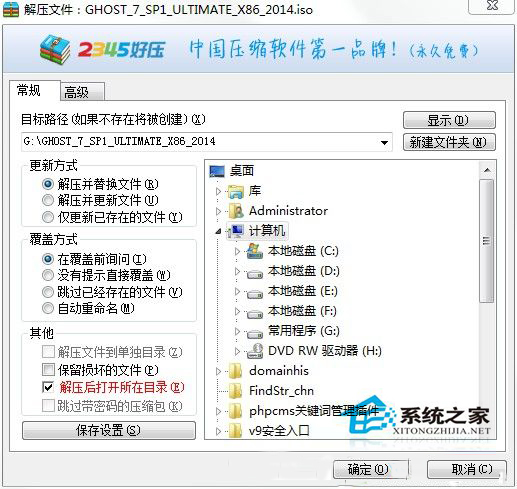
二、点击确定后,我们将文件解压至G盘,并且打开文件夹,如下:
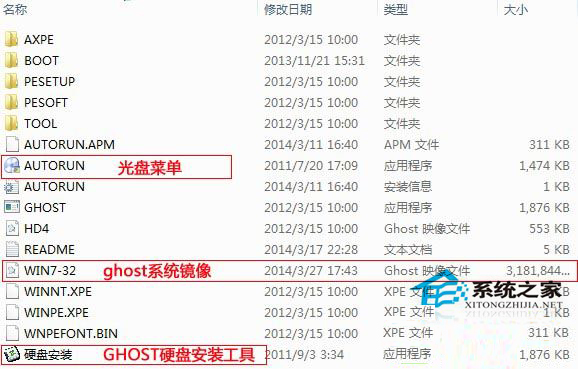
如上图中所示,如果系统光盘中能看到 “硬盘安装.exe” 或者onekey.exe、GHOST安装器之类的程序,可以直接双击运行。
那我们为了更详细一点,先双击AUTORUN.exe 光盘菜单 如下图:

三、点击硬盘安装 XXXX系统后,我们就运行了Ghost 安装器。
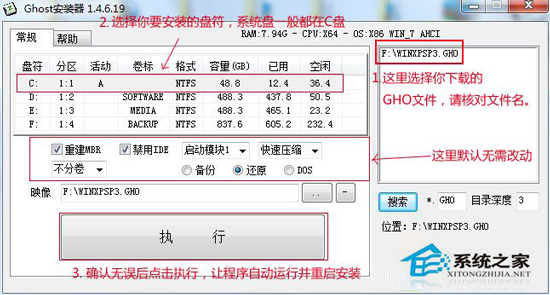
为了更明了,还有另一个GHOST安装器的图,操作方法大至相同:

当我们点击确定或执行按钮后,安装器就会自动重启系统引导系统的安装。以上就是Win7系统32位升级64位的安装教程,希望对你有所帮助。
相关文章:
1. 世界上最流行的操作系统不是Linux或者Windows,而是MINIX2. 怎么让Dock栏只显示已打开的应用程序?Dock栏只显示已打开的应用程序的方法3. rthdcpl.exe是什么进程?rthdcpl.exe进程怎么关闭?4. OS X yosemite u盘制作方法5. Ubuntu Gnome下修改应用图标icon办法6. 宏碁翼5笔记本U盘怎么安装win7系统 安装win7系统步骤说明7. win11分辨率和显示器不匹配解决方法8. deepin20时间显示不准确怎么调整? deepin时间校正方法9. VMware Workstation虚拟机安装VMware vSphere 8.0(esxi)详细教程10. CentOS7.0怎么设置屏幕分辨率?
排行榜

 网公网安备
网公网安备